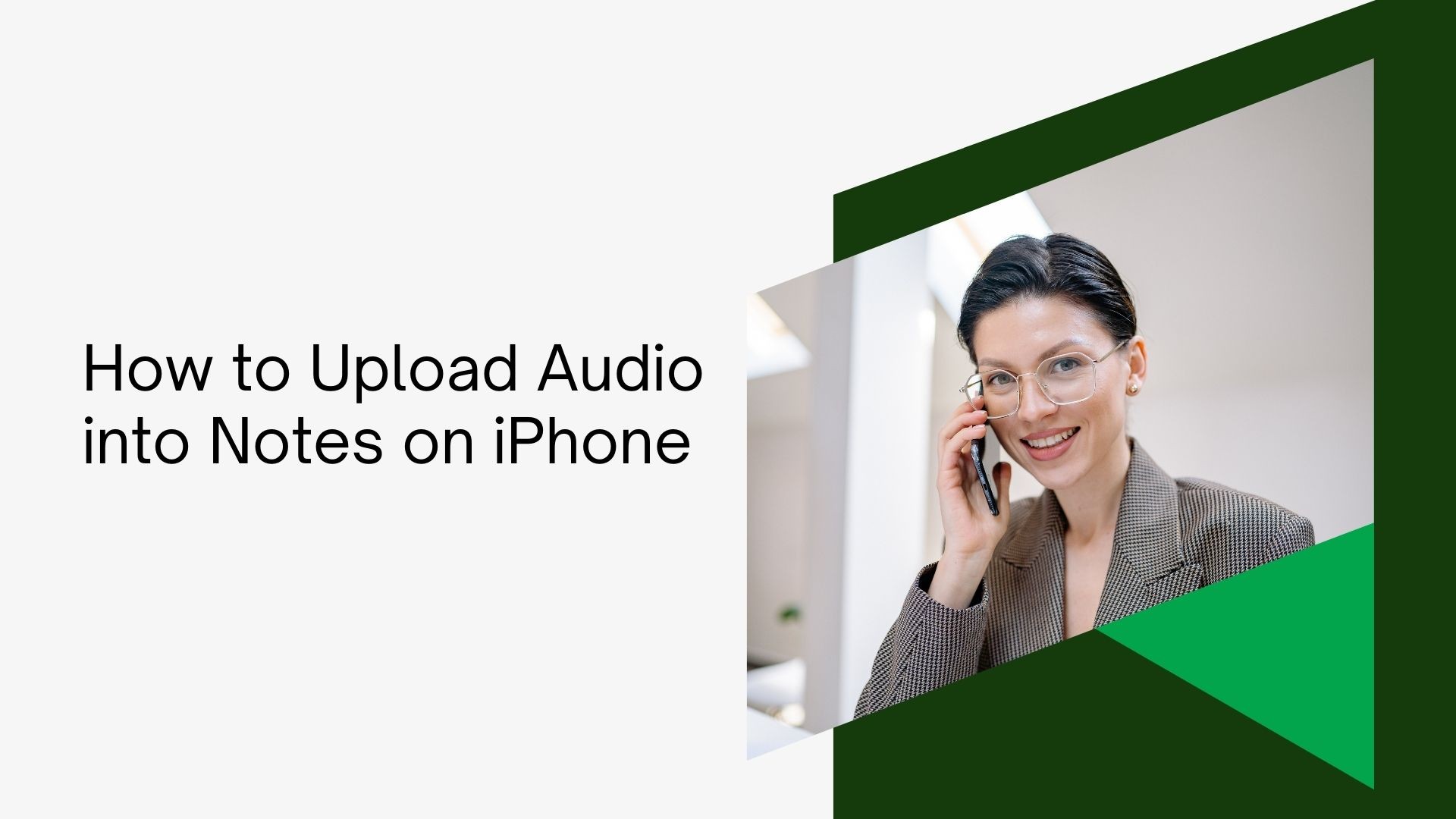Apple 的 Notes 應用程式是整理思維、建立待辦事項和儲存重要資訊的強大工具。但你知道嗎?你也可以直接上傳和附加錄音到筆記中。無論您是學生、專業人士或創意人士,能夠將音訊上傳至備忘錄都能大大提升您的工作流程,讓您可以儲存 語音備忘錄您可以將會議、演講或訪談的內容與書面筆記一併記錄下來。
在這篇部落格中,我們將教您如何將音訊上傳到 iPhone 上的筆記事,讓您可以更輕鬆地整合語音錄音和筆記事,以提高組織效率和生產力。
為什麼要將音訊上傳到 Notes?
在進入步驟之前,我們先快速瞭解一下為何將音訊上載到 Notes 會有好處:
-
強化組織:將所有相關資訊 (文字和音訊) 集中在一個地方。
-
多媒體筆記:結合語音備忘、書面提醒、行動項目或摘要。
-
方便參考:隨時存取重要的錄影資料,無需另購應用程式。
-
學習輔助工具:對學生而言,將講義或解釋儲存在您的 Notes 應用程式中,可以讓複習變得更輕鬆、更有效率。
現在,讓我們看看如何在 iPhone 上輕鬆地將音訊上傳至您的「筆記」應用程式。
方法 1:從語音備忘錄上傳音訊到筆記型電腦
將音訊上傳到 Notes 的最簡單方法是使用 iPhone 預先安裝的 Voice Memos 應用程式。
步驟:
-
錄製音訊:
-
開啟 iPhone 上的語音備忘錄應用程式。
-
點選紅色錄影按鈕開始錄影。
-
完成後,再次點擊按鈕停止錄影。
-
您可以點選標題來編輯錄音的名稱。
-
-
分享音訊到筆記型電腦:
-
在語音備忘錄應用程式中,找出錄製的檔案。
-
點選錄製旁邊的三個圓點 (更多選項)。
-
從功能表中選取分享。
-
從共用選項清單中選擇備註。
-
您可以將錄音加到現有的備註或建立新的備註。
-
選取後,點選儲存即可將音訊上傳至備註。
-
為何使用此方法:
此程序非常簡單,可讓您快速將任何語音錄音上傳至您的筆記,非常適合學生記錄講課內容,或專業人士儲存會議討論內容。
方法 2:從檔案應用程式上傳音訊到筆記型電腦
如果您有儲存於檔案 app 或從網上下載的音訊檔案,您也可以將它上傳到您的筆記事 app。
步驟:
-
開啟檔案 App:
-
在檔案應用程式中找到您要上傳的音訊檔案。
-
-
分享至注意事項:
-
點選並按住音訊檔案。
-
從彈出式功能表中選擇「共用」選項。
-
捲動共用選項,然後選取記事本。
-
選擇您是要將音訊新增至現有的筆記,還是要建立新的筆記。
-
點選儲存完成上傳。
-
為何使用此方法:
如果您已從電子郵件、雲端儲存或網站下載音訊檔案,並想要將它們整合到您的筆記過程中,此方法就最適合不過了。
方法 3:將音訊直接錄製到筆記型電腦中
雖然筆記本應用程式不允許直接錄音,但您仍可使用 iPhone 的 聽寫 功能。雖然這不會建立音訊檔案,但它會將您的語音轉換成文字,這對快速記事很有用。
步驟:
-
開啟「記事本」應用程式:
-
建立新備忘錄或開啟現有的備忘錄。
-
-
使用聽寫功能:
-
點選鍵盤上的麥克風圖示。
-
開始說話,您的說話會以文字形式轉錄到筆記本中。
-
再次點選麥克風圖示以停止聽寫。
-
為何使用此方法:
雖然它不能儲存音訊,但聽寫功能非常適合將口述的想法快速轉換成文字,如果您需要轉錄或摘要,而不需要聆聽完整的音訊檔案,聽寫功能會很有幫助。
在備註中管理音訊檔案的秘訣
-
依資料夾整理:使用「記事」應用程式中的資料夾,將有錄音的筆記 (例如工作會議、學習會議、個人筆記) 分類,以便存取。
-
釘選重要筆記:將包含重要音訊檔案的筆記釘選在筆記型電腦應用程式的頂端,以便快速參考。
-
使用 iCloud:確保備忘錄應用程式啟用了 iCloud 同步功能,這樣您的音訊備忘錄就可以在所有 Apple 裝置上存取。
使用以下工具最大化您的工作流程 VOMO AI
將音訊上傳至 iPhone 上的筆記事是整理錄音與書面內容的好方法,但如果您需要更強大的功能,VOMO AI 可提供全面的解決方案。使用 VOMO AI,您可以
-
準確轉錄錄音,省去您手寫筆記的麻煩。
-
獲得人工智能產生的摘要,突顯冗長會議或演講的重點。
-
輕鬆整理、管理和分享您的轉錄內容,確保您不會遺失重要的細節。
對於希望提高生產力和簡化工作流程的專業人士和學生而言,VOMO AI 可提供您所需的一切,讓您有效率地處理 Notes 應用程式以外的音訊內容。